 Web-Frontend
Web-Frontend
 js-Tutorial
js-Tutorial
 Wie verwende ich das Formularvalidierungs-Plugin BootstrapValidator in Bootstrap? (Codebeispiel)
Wie verwende ich das Formularvalidierungs-Plugin BootstrapValidator in Bootstrap? (Codebeispiel)
Wie verwende ich das Formularvalidierungs-Plugin BootstrapValidator in Bootstrap? (Codebeispiel)
Der Inhalt dieses Artikels besteht darin, die Verwendung des Formularvalidierungs-Plug-Ins BootstrapValidator von Bootstrap vorzustellen. Es hat einen gewissen Referenzwert. Freunde in Not können sich darauf beziehen. Ich hoffe, es wird Ihnen hilfreich sein. Wenn Sie lernen und weitere Bootstrap-Tutorials erhalten möchten, können Sie auch Folgendes besuchen: Bootstrap-Tutorial!
Plug-in-Download: http://www.jq22.com/jquery-info522
Plug-in-Einführung
Erstes Bild:
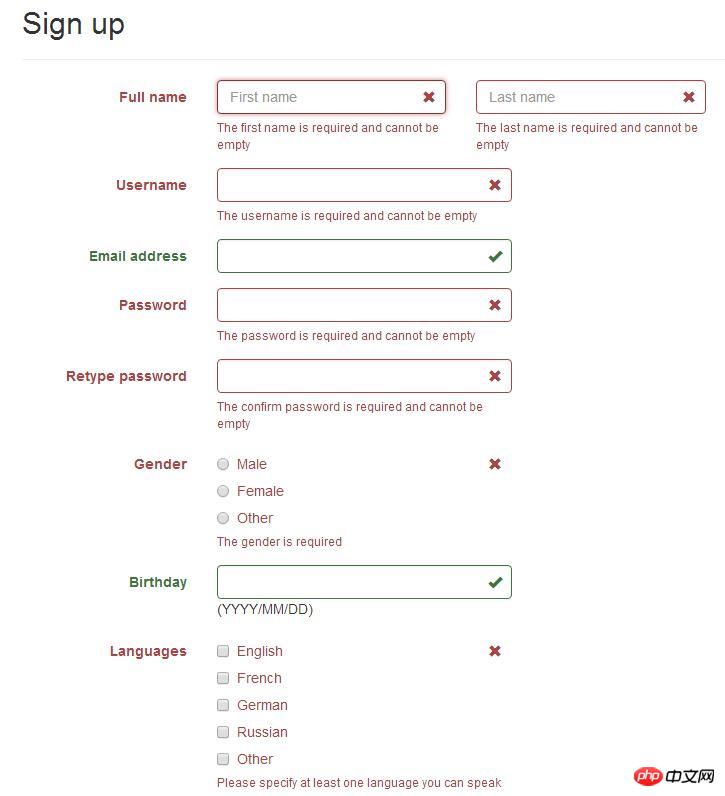
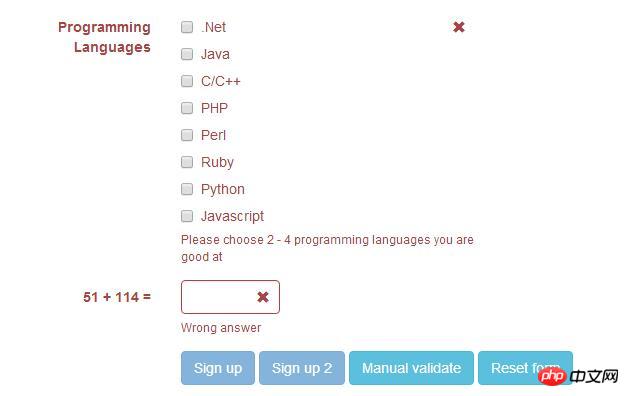
Download-Adresse: https://github.com/nghuuphuoc/bootstrapvalidator
Nutzung: http://www.cnblogs. com /huangcong/p/5335376.html
Nutzungstipps
Chinesische Kultur:
Fügen Sie nach dem Herunterladen des Plug-Ins jsbootstrapValidatorsprachezh_CN.js in die Datei ein Implementieren Sie die chinesische Kultur
Überprüfen Sie das Formular vor dem Absenden:
Ein ausführlicheres Beispiel für die Formularüberprüfung: http://www.jq22.com/yanshi522, geben Sie den Code direkt ein:
1 <!DOCTYPE html>
2 <html>
3 <head>
4 <title>BootstrapValidator demo</title>
5
6 <link rel="stylesheet" href="vendor/bootstrap/css/bootstrap.css"/>
7 <link rel="stylesheet" href="dist/css/bootstrapValidator.css"/>
8
9 <!-- Include the FontAwesome CSS if you want to use feedback icons provided by FontAwesome -->
10 <!--<link rel="stylesheet" href="http://netdna.bootstrapcdn.com/font-awesome/4.0.3/css/font-awesome.css" />-->
11
12 <script type="text/javascript" src="vendor/jquery/jquery-1.10.2.min.js"></script>
13 <script type="text/javascript" src="vendor/bootstrap/js/bootstrap.min.js"></script>
14 <script type="text/javascript" src="dist/js/bootstrapValidator.js"></script>
15 </head>
16 <body>
17 <p class="container">
18 <p class="row">
19 <!-- form: -->
20 <section>
21 <p class="col-lg-8 col-lg-offset-2">
22 <p class="page-header">
23 <h2>Sign up</h2>
24 </p>
25
26 <form id="defaultForm" method="post" class="form-horizontal" action="target.php">
27 <p class="form-group">
28 <label class="col-lg-3 control-label">Full name</label>
29 <p class="col-lg-4">
30 <input type="text" class="form-control" name="firstName" placeholder="First name" />
31 </p>
32 <p class="col-lg-4">
33 <input type="text" class="form-control" name="lastName" placeholder="Last name" />
34 </p>
35 </p>
36
37 <p class="form-group">
38 <label class="col-lg-3 control-label">Username</label>
39 <p class="col-lg-5">
40 <input type="text" class="form-control" name="username" />
41 </p>
42 </p>
43
44 <p class="form-group">
45 <label class="col-lg-3 control-label">Email address</label>
46 <p class="col-lg-5">
47 <input type="text" class="form-control" name="email" />
48 </p>
49 </p>
50
51 <p class="form-group">
52 <label class="col-lg-3 control-label">Password</label>
53 <p class="col-lg-5">
54 <input type="password" class="form-control" name="password" />
55 </p>
56 </p>
57
58 <p class="form-group">
59 <label class="col-lg-3 control-label">Retype password</label>
60 <p class="col-lg-5">
61 <input type="password" class="form-control" name="confirmPassword" />
62 </p>
63 </p>
64
65 <p class="form-group">
66 <label class="col-lg-3 control-label">Gender</label>
67 <p class="col-lg-5">
68 <p class="radio">
69 <label>
70 <input type="radio" name="gender" value="male" /> Male
71 </label>
72 </p>
73 <p class="radio">
74 <label>
75 <input type="radio" name="gender" value="female" /> Female
76 </label>
77 </p>
78 <p class="radio">
79 <label>
80 <input type="radio" name="gender" value="other" /> Other
81 </label>
82 </p>
83 </p>
84 </p>
85
86 <p class="form-group">
87 <label class="col-lg-3 control-label">Birthday</label>
88 <p class="col-lg-5">
89 <input type="text" class="form-control" name="birthday" /> (YYYY/MM/DD)
90 </p>
91 </p>
92
93 <p class="form-group">
94 <label class="col-lg-3 control-label">Languages</label>
95 <p class="col-lg-5">
96 <p class="checkbox">
97 <label>
98 <input type="checkbox" name="languages[]" value="english" /> English
99 </label>
100 </p>
101 <p class="checkbox">
102 <label>
103 <input type="checkbox" name="languages[]" value="french" /> French
104 </label>
105 </p>
106 <p class="checkbox">
107 <label>
108 <input type="checkbox" name="languages[]" value="german" /> German
109 </label>
110 </p>
111 <p class="checkbox">
112 <label>
113 <input type="checkbox" name="languages[]" value="russian" /> Russian
114 </label>
115 </p>
116 <p class="checkbox">
117 <label>
118 <input type="checkbox" name="languages[]" value="other" /> Other
119 </label>
120 </p>
121 </p>
122 </p>
123
124 <p class="form-group">
125 <label class="col-lg-3 control-label">Programming Languages</label>
126 <p class="col-lg-5">
127 <p class="checkbox">
128 <label>
129 <input type="checkbox" name="programs[]" value="net" /> .Net
130 </label>
131 </p>
132 <p class="checkbox">
133 <label>
134 <input type="checkbox" name="programs[]" value="java" /> Java
135 </label>
136 </p>
137 <p class="checkbox">
138 <label>
139 <input type="checkbox" name="programs[]" value="c" /> C/C++
140 </label>
141 </p>
142 <p class="checkbox">
143 <label>
144 <input type="checkbox" name="programs[]" value="php" /> PHP
145 </label>
146 </p>
147 <p class="checkbox">
148 <label>
149 <input type="checkbox" name="programs[]" value="perl" /> Perl
150 </label>
151 </p>
152 <p class="checkbox">
153 <label>
154 <input type="checkbox" name="programs[]" value="ruby" /> Ruby
155 </label>
156 </p>
157 <p class="checkbox">
158 <label>
159 <input type="checkbox" name="programs[]" value="python" /> Python
160 </label>
161 </p>
162 <p class="checkbox">
163 <label>
164 <input type="checkbox" name="programs[]" value="javascript" /> Javascript
165 </label>
166 </p>
167 </p>
168 </p>
169
170 <p class="form-group">
171 <label class="col-lg-3 control-label" id="captchaOperation"></label>
172 <p class="col-lg-2">
173 <input type="text" class="form-control" name="captcha" />
174 </p>
175 </p>
176
177 <p class="form-group">
178 <p class="col-lg-9 col-lg-offset-3">
179 <button type="submit" class="btn btn-primary" name="signup" value="Sign up">Sign up</button>
180 <button type="submit" class="btn btn-primary" name="signup2" value="Sign up 2">Sign up 2</button>
181 <button type="button" class="btn btn-info" id="validateBtn">Manual validate</button>
182 <button type="button" class="btn btn-info" id="resetBtn">Reset form</button>
183 </p>
184 </p>
185 </form>
186 </p>
187 </section>
188 <!-- :form -->
189 </p>
190 </p>
191
192 <script type="text/javascript">
193 $(document).ready(function() {
194 // Generate a simple captcha
195 function randomNumber(min, max) {
196 return Math.floor(Math.random() * (max - min + 1) + min);
197 };
198 $('#captchaOperation').html([randomNumber(1, 100), '+', randomNumber(1, 200), '='].join(' '));
199
200 $('#defaultForm').bootstrapValidator({
201 // live: 'disabled',
202 message: 'This value is not valid',
203 feedbackIcons: {
204 valid: 'glyphicon glyphicon-ok',
205 invalid: 'glyphicon glyphicon-remove',
206 validating: 'glyphicon glyphicon-refresh'
207 },
208 fields: {
209 firstName: {
210 validators: {
211 notEmpty: {
212 message: 'The first name is required and cannot be empty'
213 }
214 }
215 },
216 lastName: {
217 validators: {
218 notEmpty: {
219 message: 'The last name is required and cannot be empty'
220 }
221 }
222 },
223 username: {
224 message: 'The username is not valid',
225 validators: {
226 notEmpty: {
227 message: 'The username is required and cannot be empty'
228 },
229 stringLength: {
230 min: 6,
231 max: 30,
232 message: 'The username must be more than 6 and less than 30 characters long'
233 },
234 regexp: {
235 regexp: /^[a-zA-Z0-9_\.]+$/,
236 message: 'The username can only consist of alphabetical, number, dot and underscore'
237 },
238 remote: {
239 url: 'remote.php',
240 message: 'The username is not available'
241 },
242 different: {
243 field: 'password',
244 message: 'The username and password cannot be the same as each other'
245 }
246 }
247 },
248 email: {
249 validators: {
250 emailAddress: {
251 message: 'The input is not a valid email address'
252 }
253 }
254 },
255 password: {
256 validators: {
257 notEmpty: {
258 message: 'The password is required and cannot be empty'
259 },
260 identical: {
261 field: 'confirmPassword',
262 message: 'The password and its confirm are not the same'
263 },
264 different: {
265 field: 'username',
266 message: 'The password cannot be the same as username'
267 }
268 }
269 },
270 confirmPassword: {
271 validators: {
272 notEmpty: {
273 message: 'The confirm password is required and cannot be empty'
274 },
275 identical: {
276 field: 'password',
277 message: 'The password and its confirm are not the same'
278 },
279 different: {
280 field: 'username',
281 message: 'The password cannot be the same as username'
282 }
283 }
284 },
285 birthday: {
286 validators: {
287 date: {
288 format: 'YYYY/MM/DD',
289 message: 'The birthday is not valid'
290 }
291 }
292 },
293 gender: {
294 validators: {
295 notEmpty: {
296 message: 'The gender is required'
297 }
298 }
299 },
300 'languages[]': {
301 validators: {
302 notEmpty: {
303 message: 'Please specify at least one language you can speak'
304 }
305 }
306 },
307 'programs[]': {
308 validators: {
309 choice: {
310 min: 2,
311 max: 4,
312 message: 'Please choose 2 - 4 programming languages you are good at'
313 }
314 }
315 },
316 captcha: {
317 validators: {
318 callback: {
319 message: 'Wrong answer',
320 callback: function(value, validator) {
321 var items = $('#captchaOperation').html().split(' '), sum = parseInt(items[0]) + parseInt(items[2]);
322 return value == sum;
323 }
324 }
325 }
326 }
327 }
328 });
329
330 // Validate the form manually
331 $('#validateBtn').click(function() {
332 $('#defaultForm').bootstrapValidator('validate');
333 });
334
335 $('#resetBtn').click(function() {
336 $('#defaultForm').data('bootstrapValidator').resetForm(true);
337 });
338 });
339 </script>
340 </body>
341 </html>Sehen Sie sich Zeile 331 an. Wenn Sie auf „Senden“ klicken, verwenden Sie
$('#defaultForm').bootstrapValidator('validate');
, um die Formularvalidierung auszulösen.
Folgendes ist eine Falle, auf die gestoßen ist:
Die Standardlogik von BootstrapValidator Wenn die Formularüberprüfung fehlschlägt, wird die Schaltfläche grau.
Aber im Projekt befindet sich die Schaltfläche nicht im Formular und wird über Ajax durch Ereignisbindung übermittelt. Dann kommt hier das Problem:
Das Projekt darf die gebundenen Folgeereignisse nicht ausführen, wenn die Formularüberprüfung fehlschlägt. Baidu konnte lange Zeit keine relevanten Informationen finden und am Ende musste ich mich auf Google verlassen:
$("#yourform").submit(function(ev){ev.preventDefault();});
$("#submit").on("click", function(){
var bootstrapValidator = $("#yourform").data('bootstrapValidator');
bootstrapValidator.validate();
if(bootstrapValidator.isValid())
$("#yourform").submit();
else return;
});Jiang Zi kann feststellen, ob die Formularüberprüfung bestanden wurde.
Das obige ist der detaillierte Inhalt vonWie verwende ich das Formularvalidierungs-Plugin BootstrapValidator in Bootstrap? (Codebeispiel). Für weitere Informationen folgen Sie bitte anderen verwandten Artikeln auf der PHP chinesischen Website!

Heiße KI -Werkzeuge

Undresser.AI Undress
KI-gestützte App zum Erstellen realistischer Aktfotos

AI Clothes Remover
Online-KI-Tool zum Entfernen von Kleidung aus Fotos.

Undress AI Tool
Ausziehbilder kostenlos

Clothoff.io
KI-Kleiderentferner

AI Hentai Generator
Erstellen Sie kostenlos Ai Hentai.

Heißer Artikel

Heiße Werkzeuge

Notepad++7.3.1
Einfach zu bedienender und kostenloser Code-Editor

SublimeText3 chinesische Version
Chinesische Version, sehr einfach zu bedienen

Senden Sie Studio 13.0.1
Leistungsstarke integrierte PHP-Entwicklungsumgebung

Dreamweaver CS6
Visuelle Webentwicklungstools

SublimeText3 Mac-Version
Codebearbeitungssoftware auf Gottesniveau (SublimeText3)

Heiße Themen
 1381
1381
 52
52
 So erhalten Sie die Bootstrap -Suchleiste
Apr 07, 2025 pm 03:33 PM
So erhalten Sie die Bootstrap -Suchleiste
Apr 07, 2025 pm 03:33 PM
So verwenden Sie Bootstrap, um den Wert der Suchleiste zu erhalten: Bestimmt die ID oder den Namen der Suchleiste. Verwenden Sie JavaScript, um DOM -Elemente zu erhalten. Holen Sie sich den Wert des Elements. Führen Sie die erforderlichen Maßnahmen aus.
 Wie man vertikale Zentrierung von Bootstrap macht
Apr 07, 2025 pm 03:21 PM
Wie man vertikale Zentrierung von Bootstrap macht
Apr 07, 2025 pm 03:21 PM
Verwenden Sie Bootstrap, um die vertikale Zentrierung zu implementieren: FlexBox-Methode: Verwenden Sie den D-Flex, den Justify-Content-Center und die Ausrichtungsklassen aus Align-Item-Center, um Elemente in den Flexbox-Behälter zu platzieren. Methode für Ausstellungs-Iitem-Center-Klassen: Bei Browsern, die Flexbox nicht unterstützen, verwenden Sie die Klasse aus Align-items-Center-Klasse, vorausgesetzt, das übergeordnete Element hat eine definierte Höhe.
 So verwenden Sie Bootstrap in Vue
Apr 07, 2025 pm 11:33 PM
So verwenden Sie Bootstrap in Vue
Apr 07, 2025 pm 11:33 PM
Die Verwendung von Bootstrap in Vue.js ist in fünf Schritte unterteilt: Startstrap installieren. Bootstrap in main.js. Verwenden Sie die Bootstrap -Komponente direkt in der Vorlage. Optional: benutzerdefinierter Stil. Optional: Verwenden Sie Plug-Ins.
 So schreiben Sie geteilte Zeilen auf Bootstrap
Apr 07, 2025 pm 03:12 PM
So schreiben Sie geteilte Zeilen auf Bootstrap
Apr 07, 2025 pm 03:12 PM
Es gibt zwei Möglichkeiten, eine Bootstrap -Split -Zeile zu erstellen: Verwenden des Tags, das eine horizontale Split -Linie erstellt. Verwenden Sie die CSS -Border -Eigenschaft, um benutzerdefinierte Style Split -Linien zu erstellen.
 So ändern Sie Bootstrap
Apr 07, 2025 pm 03:18 PM
So ändern Sie Bootstrap
Apr 07, 2025 pm 03:18 PM
Um die Größe der Elemente in Bootstrap anzupassen, können Sie die Dimensionsklasse verwenden, einschließlich: Einstellbreite:.
 So fügen Sie Bilder auf Bootstrap ein
Apr 07, 2025 pm 03:30 PM
So fügen Sie Bilder auf Bootstrap ein
Apr 07, 2025 pm 03:30 PM
Es gibt verschiedene Möglichkeiten, Bilder in Bootstrap einzufügen: Bilder direkt mit dem HTML -IMG -Tag einfügen. Mit der Bootstrap -Bildkomponente können Sie reaktionsschnelle Bilder und weitere Stile bereitstellen. Legen Sie die Bildgröße fest und verwenden Sie die IMG-Fluid-Klasse, um das Bild anpassungsfähig zu machen. Stellen Sie den Rand mit der img-beliebten Klasse ein. Stellen Sie die abgerundeten Ecken ein und verwenden Sie die IMG-Rund-Klasse. Setzen Sie den Schatten, verwenden Sie die Schattenklasse. Größen Sie die Größe und positionieren Sie das Bild im CSS -Stil. Verwenden Sie mit dem Hintergrundbild die CSS-Eigenschaft im Hintergrund.
 So richten Sie das Framework für Bootstrap ein
Apr 07, 2025 pm 03:27 PM
So richten Sie das Framework für Bootstrap ein
Apr 07, 2025 pm 03:27 PM
Um das Bootstrap -Framework einzurichten, müssen Sie die folgenden Schritte befolgen: 1. Verweisen Sie die Bootstrap -Datei über CDN; 2. Laden Sie die Datei auf Ihrem eigenen Server herunter und hosten Sie sie. 3.. Fügen Sie die Bootstrap -Datei in HTML hinzu; 4. Kompilieren Sie Sass/weniger bei Bedarf; 5. Importieren Sie eine benutzerdefinierte Datei (optional). Sobald die Einrichtung abgeschlossen ist, können Sie die Grid -Systeme, -Komponenten und -stile von Bootstrap verwenden, um reaktionsschnelle Websites und Anwendungen zu erstellen.
 So sehen Sie das Datum der Bootstrap
Apr 07, 2025 pm 03:03 PM
So sehen Sie das Datum der Bootstrap
Apr 07, 2025 pm 03:03 PM
ANTWORT: Sie können die Datumsauswahlkomponente von Bootstrap verwenden, um Daten auf der Seite anzuzeigen. Schritte: Stellen Sie das Bootstrap -Framework ein. Erstellen Sie ein Eingangsfeld für Datumsauswahl in HTML. Bootstrap fügt dem Selektor automatisch Stile hinzu. Verwenden Sie JavaScript, um das ausgewählte Datum zu erhalten.



